Što treba znati
- AirDropped datoteke i fotografije na Macu idu u vašu mapu Preuzimanja.
- AirDropped fotografije na vašem iPhoneu idu u vašu aplikaciju Fotografije, a druge vrste datoteka idu u njihovu pridruženu aplikaciju.
- Ako ne postoji zadana aplikacija za otvaranje AirDropped datoteke, dobit ćete izbornik za odabir mjesta za otvaranje.
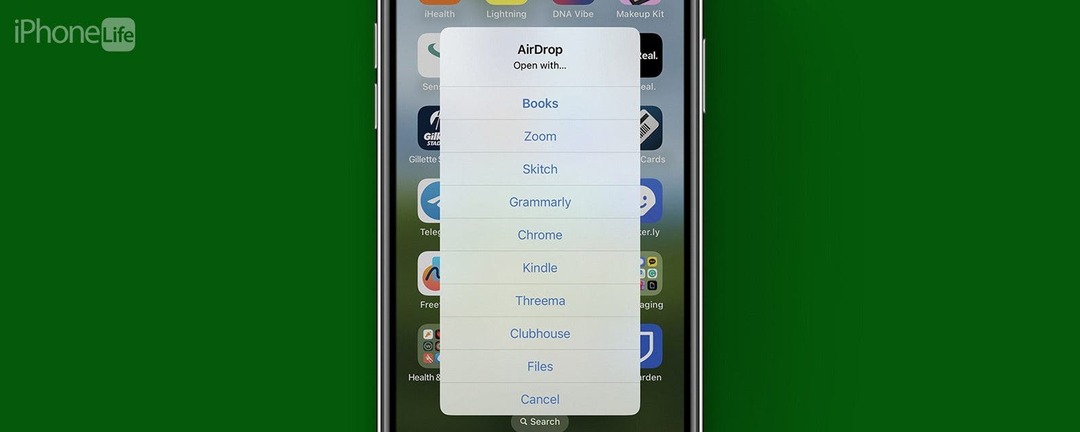
Gdje idu AirDropped datoteke? Ako vam je netko poslao nešto putem AirDropa, a vi to ne možete pronaći, trebali biste znati gdje pronaći AirDropped fotografije i datoteke. Ovisi o tome koristite li Mac ili iPhone, ali općenito će sve AirDropped na Mac ići u svoju mapu Preuzimanja, a sve AirDropped na iPhone otići će u pridruženu aplikaciju (npr. Fotografije). Pogledajmo pobliže.
Gdje idu AirDrop datoteke na Macu?
Ako je netko AirDropped datoteku na vaš Mac, možete je pronaći u mapi Preuzimanja, bez obzira na vrstu datoteke. Bit će navedeno pod datumom slanja, tako da ga možete lako pronaći na taj način, pogotovo ako je poslano upravo danas. Ako ga želite negdje drugdje, možete koristiti Finder da ga povučete i ispustite na novo mjesto.
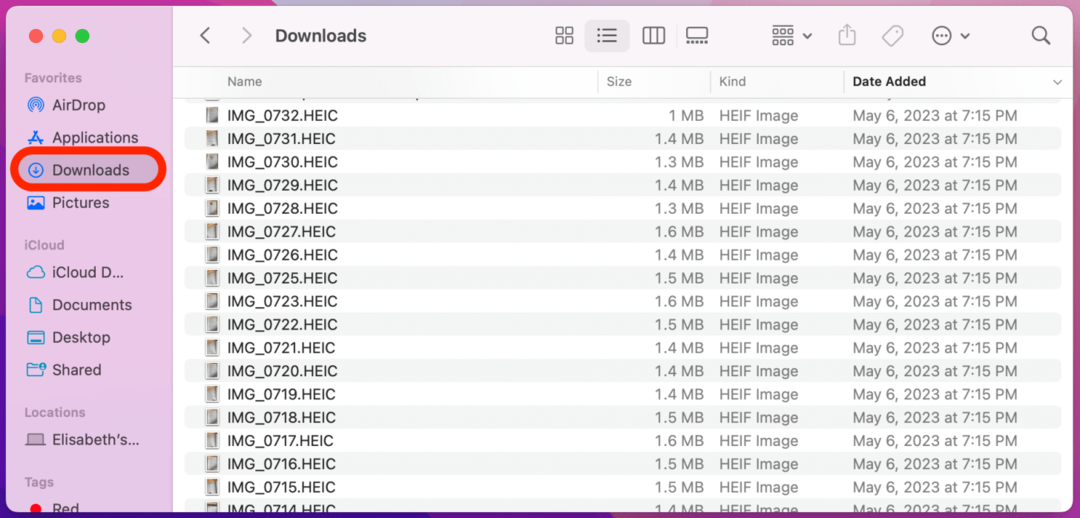
Gdje idu AirDrop datoteke na iPhoneu?
Na vašem iPhoneu, fotografije koje su vam AirDropped ići će ravno u vašu aplikaciju Fotografije. Ostale vrste datoteka ići će u pridruženu aplikaciju (npr. aplikaciju Datoteke), ali ako ne postoji zadana aplikacija, nakon što prihvatite AirDrop, dobit ćete izbornik poput ovog:
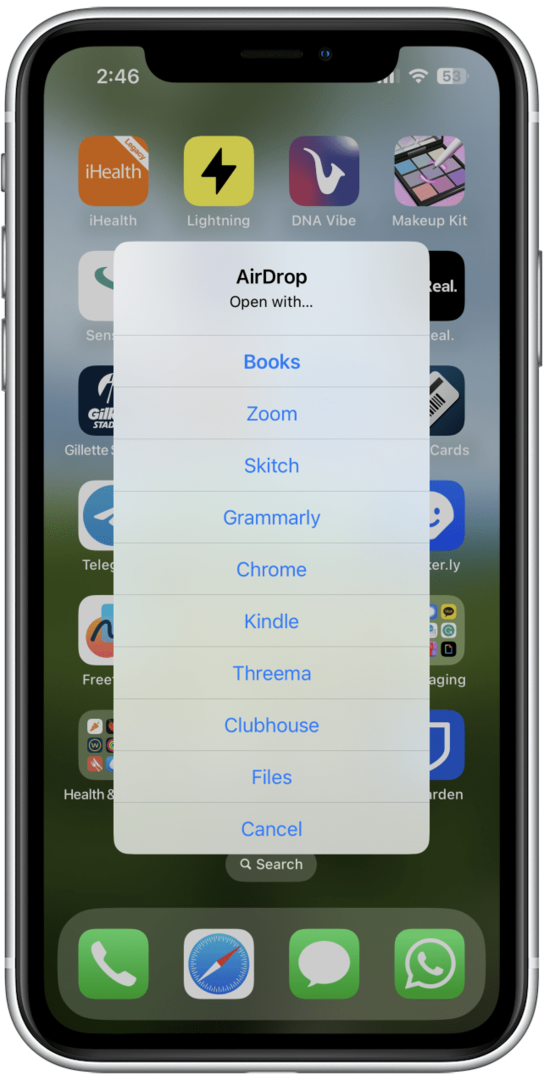
Odaberite gdje želite otvoriti AirDrop datoteku i ona će se spremiti u tu aplikaciju.
Ne možete pronaći AirDrop fotografije? Evo što učiniti
Ako ne možete pronaći AirDrop fotografije na svom iPhoneu, sigurno ćete se osjećati frustrirano. Evo nekoliko stvari koje možete provjeriti ako vam je netko AirDropped fotografiju ili datoteku, a vi je ne možete locirati:
- Provjerite jesu li ga poslali na pravi uređaj. Ako imate otvoreno više od jednog uređaja (kao što su Mac i iPhone ili iPad), moguće je da ste se zabunili na koji je uređaj poslan. Morate potvrditi AirDrop prije nego što ga primite, ali više puta sam napravio nešto tako automatski da ne mogu čak ni zapamtite da ste to učinili, stoga provjerite jeste li to prihvatili na svom Macu kada ste to namjeravali učiniti na svom iPhoneu ili obrnuto.
- Provjerite je li AirDrop prošao. Nakon što druga osoba uspješno pošalje datoteku, imat će status Poslano na svom AirDrop odabiru. Ako još uvijek prikazuje status učitavanja (Čekanje ili Slanje), to znači da AirDrop nije prošao.
- Uvjerite se da tražite na pravom mjestu. Zapamtite, iPhone/iPad i Mac razlikuju se! AirDropped fotografije neće se pojaviti u vašim preuzimanjima na vašem iPhoneu, niti će biti u vašoj aplikaciji Fotografije na Macu.
Možete li promijeniti AirDrop lokaciju?
Nažalost, ne možete promijeniti zadanu AirDrop lokaciju ni na jednom od svojih uređaja. Međutim, ako ste na svoj iPhone primili datoteku koja nema zadanu lokaciju, možete odabrati iz gore prikazanog izbornika.